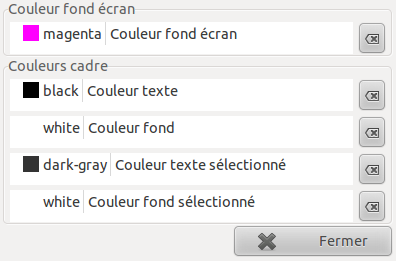Ceci est une ancienne révision du document !
MultiSystem : Créez votre LiveUSB MultiBoot simplement
MultiSystem est un logiciel qui, contrairement aux outils traditionnels comme LinuxLive USB Creator, Usb-creator, ou encore Unetbootin, permet de créer entre autres des clés dites Live-USB mais multiboot. C'est-à-dire que vous pourrez installer autant de Live-CD que l'espace disponible de votre clé USB le permet et choisir au démarrage de votre PC, via un menu graphique, la distribution ou le Système d'exploitation à démarrer.
Vous trouverez la liste des distributions supportées par MultiSystem sur cette page du site officiel.
Pré-requis
- Disposer des droits d'administration.
- Disposer d'une connexion Internet pour l'installation du logiciel.
Installation
Première méthode : Avec le script de l'auteur
- Télécharger le script : http://liveusb.info/multisystem/install-depot-multisystem.sh.tar.bz2
- Décompressez install-depot-multisystem.sh.tar.bz2
- Exécutez install-depot-multisystem.sh
Seconde méthode : En ligne de commande
Ouvrez un Terminal et entrez les commandes suivantes :
- Ajoutez le Depôt de MultiSystem
sudo apt-add-repository 'deb http://liveusb.info/multisystem/depot all main'
- Ajoutez la clé publique
wget -q http://liveusb.info/multisystem/depot/multisystem.asc -O- | sudo apt-key add -
- Rechargez les sources
sudo apt-get update
- Installez MultiSystem
sudo apt-get install multisystem -y
Pour activer ce dépôt:
- Lancer l'application "Logiciels et mis à jours",
- Cocher la case "Logiciel libre maintenu par la communauté (universe)",
- Relancer les 4 commandes pour installer multisystem
- Après l'installation de MultiSystem, ajoutez votre nom d'utilisateur au groupe adm.
sudo usermod -a -G adm "$SUDO_USER"
Si la console vous renvoie : usermod : l'utilisateur n'existe pas, appliquer plutôt la variable $USER
sudo usermod -a -G adm "$USER"
(ou sudo usermod -a -G adm "USER") $USER est une variable globale indiquant votre nom d'utilisateur. Relancer votre session ou redémarrer le PC pour que le fichier /etc/group soit pris en compte.
- Éditer le fichier :
gedit /usr/local/share/multisystem/gui_multisystem.sh
commenter la partie :
#stop si root! #if [ "$(id -u)" == "0" ]; then #zenity --error --text "$(eval_gettext "Erreur: pas en root!")" #nohup "$dossier"/kill.sh& #exit 0 #fi
- PPA procédure officielle
Utilisation
Il faut d'abord
- Cliquer sur la clef USB (formatée en Fat 32) dans le gestionnaire de fichier, puis,
Sélectionnez votre clé et validez.
Ensuite, vous avez juste à Glisser/Déposer vos fichiers .iso dans le rectangle blanc du bas et c'est tout !
Pour le reste l'interface est plutôt intuitive. Passer la souris sur les boutons pour voir les infobulles.
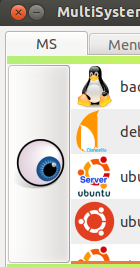 pour accéder au paramètres avancés, cliquer sur l’œil
pour accéder au paramètres avancés, cliquer sur l’œil ![]() , les boutons sur le côté droit permettent ainsi de modifier l'ordre, supprimer un iso…
, les boutons sur le côté droit permettent ainsi de modifier l'ordre, supprimer un iso…
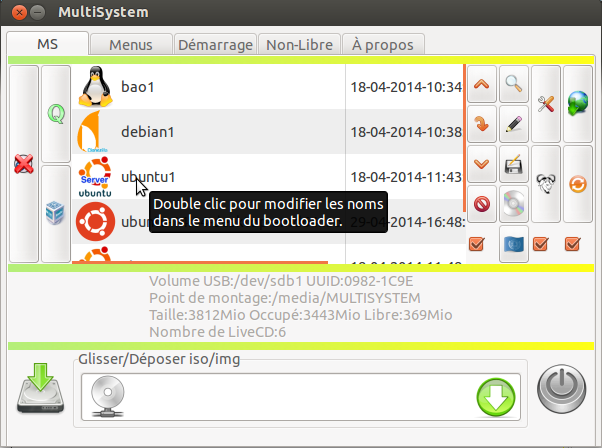
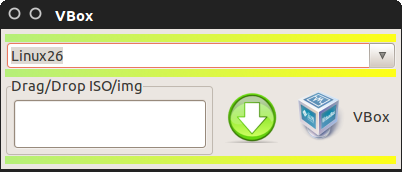
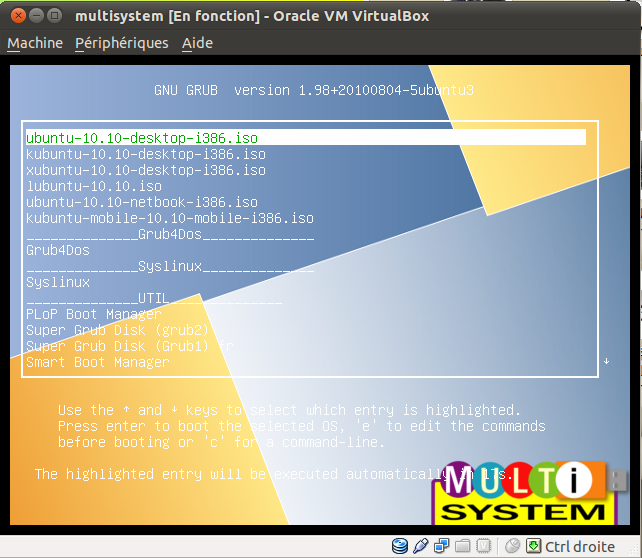
Installer une ISO de Windows
Rendez vous sur cette page.
Personnalisation de votre clé
Changer le fond d'écran
Rien de plus simple, il suffit de modifier l'image splash.png contenue dans le dossier boot/splash de votre clé. Le plus simple est d'ouvrir l'image avec Gimp et la modifier (pour garder la taille, etc.)
Changer les couleurs du texte
Changer les intitulés
- Double cliquer sur la liste de vos OS
- Double cliquer sur les lignes à modifier
- Valider et fermer pour finir
Voir aussi
- Détails sur les différentes méthodes d'installation de Multisystem sur le site officiel.
- Fil de support dédié à cet effet et sa suite sur le forum Ubuntu-fr.
Contributeur: frafa, cyberscooty